Jointogether パソコンで画像の切り張りができる
PC元気COM
探し物はここにキーワードを入れて検索してくださいね~
Jointogether
複数の画像の切り張りがカンタンパソコンで画像の切り張りができる
複数の画像を貼り合わせて1枚の大きな画像を作るソフトです。
画用紙に写真をぺたぺた貼りつける感覚で、全体を1枚の画像として保存できます。
しかも実際の切り張りと違い、元画像にサイズ変更、部分切り出し、透過色処理、
回転などの編集を行った上で合成することができるのです。
今まで高価な画像処理ソフトで行っていたことが、フリーソフトでできるのですから、ありがたいことですね。
編集結果はプレビューですぐに確認できますし、部分切り出しもマウスによる範囲指定で簡単に行えます。
透過色は、使用範囲が一番多い色が自動的に設定されますが、ユーザが任意の色を指定することも可能です。
【著作権者】Hirayama Production
【対応OS】Windows 98/NT/2000/XP
【ソフト種別】フリーソフト
【バージョン】2.0
【作者サイト】
http://homepage3.nifty.com/hirapro/
ダウンロード
http://www.vector.co.jp/soft/win95/art/se267746.html
Jointogether のダウンロード
ダウンロードのサイトへのリンクを開きます。


解凍されてもとのフォルダができました。中を開きます。
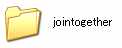
フォルダを開くと左のようになっています。
ネコが手をつないでいる、アイコンがプログラムです。
赤い枠で囲まれたのが、使用方法を解説しているヘルプファイルです。
先にreadmi.htmlという名前のヘルプファイルを見ると良いでしょう。
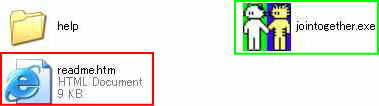
ネコが手をつないでいる、アイコンがプログラムです。
赤い枠で囲まれたのが、使用方法を解説しているヘルプファイルです。
先にreadmi.htmlという名前のヘルプファイルを見ると良いでしょう。
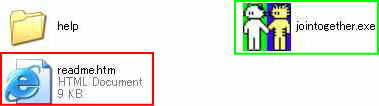
ホームページ形式です。
使い方はこの説明書をごらんになってください。

使い方はこの説明書をごらんになってください。

では起動させてみましょう。
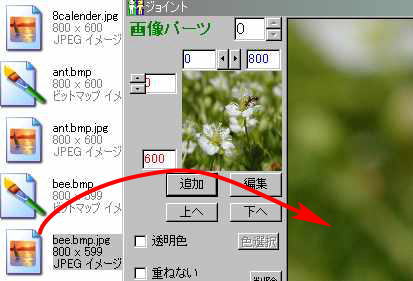
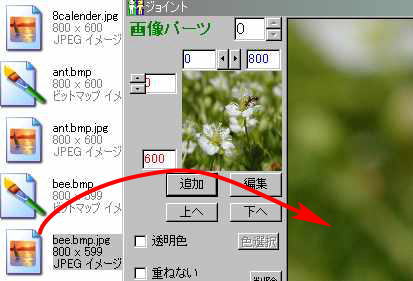
起動させて、画像をドラッグします。
次に編集ボタンを押して、この画像から必要なところをきってみます。

次に編集ボタンを押して、この画像から必要なところをきってみます。

編集ボタンを押すと、左図のような、ロード&カット場面が現れます。
サイズ変更したいときは、左上のサイズ変更ボタンを押します。
使いかたの続きへ
サイズ変更したいときは、左上のサイズ変更ボタンを押します。
おすすめコンテンツ
© 2003–2015PC元気COM